
时间:2023-02-10 编辑:hyd
NOMO相机是一款还原胶卷相机的手机拍摄APP,APP可以模拟老胶卷相机的拍摄效果,将一些胶卷相机拍摄和冲洗的会出现的问题随机附加到照片上,制造出一种复古的风格。那么NOMO相机的功能都有哪些呢?让小编来为你介绍一下吧。
NOMO的操作思维很简单,应用打开之后也就只剩下取景框、快门、前后镜头切换、多重曝光模式、闪光灯控制和相机切换按钮。APP内部有多种相机,但是操作界面都是相同的。

像前后镜头切换、闪光灯模式操控这些简单的就不说了,即便是多重曝光模式也不见得像胶卷时代繁琐,用户只需要打开「多重曝光」模式,然后用快门拍两张照片就可以了。按一次快门的时候,按键上模拟的灯会变暗。当灯完全关掉的时候,多重曝光的拍摄就完成了。
至于相机切换功能,是指NOMO应用内部提供的相机。

更新到目前为止,NOMO内部有两款模拟常规135胶卷格式的相机135B和135M,和两款模拟「即影即有相纸」INS2和INSW四款相机,每款相机就对应着不同的风格,在拍摄时的操作手感和最后照片呈现的效果也会有不同。
照片拍摄完后会需要一定时间”冲洗“,完成后会保存完成的图片到应用相册,而不会直接保存的手机相册。在进入应用相册浏览之后,系统就会自动把图片保存到手机相册中。
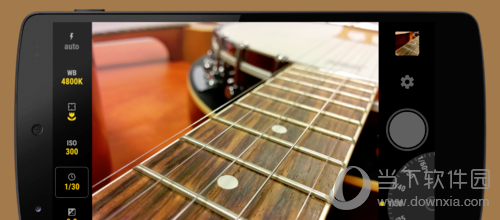
nomo相机还有一个功能——「暗房模式」。这个模式是可以让手机导入本地照片,然后根据每一款相机的风格来调整照片,调成专属的胶卷效果。意思就是NOMO为你调制药水,你只需要把照片交到他手上,它就能够给你特定风格的照片。
订阅了NOMO Pro的用户,就能够在每一款相机的图片库中看到一个「胶卷」按钮。点击这个按钮就会进入手机相册的导入界面,选中图片后,NOMO就根据当下相机的类型生成相应的照片。哪怕是导入同一张照片,出来的效果也不一样。
